Khi bạn quyết định đi sâu vào thế giới của Android, việc nắm vững các công cụ hỗ trợ là rất quan trọng. Một trong số đó là Minimal ADB and Fastboot, giúp bạn thực hiện nhiều thao tác trên thiết bị Android một cách dễ dàng và hiệu quả. Trong phần này, chúng ta sẽ cùng tìm hiểu chi tiết về khái niệm, lợi ích và cách tải cũng như cài đặt công cụ này.
Giới thiệu về Minimal ADB and Fastboot
Khái niệm Minimal ADB and Fastboot
Minimal ADB and Fastboot là một công cụ được phát triển nhằm giúp người dùng có thể giao tiếp với thiết bị Android thông qua dòng lệnh. Tuy nhiên, khác với ADB (Android Debug Bridge) và Fastboot truyền thống, phiên bản “Minimal” này đã được rút gọn đáng kể, giúp người dùng dễ dàng cài đặt và sử dụng hơn.
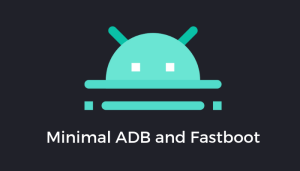
Với Minimal ADB and Fastboot, bạn có thể thực hiện nhiều thao tác như unlock bootloader, flash ROM, cài đặt recovery và nhiều chức năng khác mà không cần phải cài đặt cả bộ công cụ Android SDK lớn.
Tại sao nên sử dụng Minimal ADB and Fastboot?
Sử dụng Minimal ADB and Fastboot mang lại nhiều lợi ích cho người dùng:
- Dễ dàng cài đặt: Không giống như bộ công cụ nặng nề của Android SDK, công cụ này chỉ cần tải về và cài đặt nhanh chóng.
- Giao diện trực quan: Người dùng có thể dễ dàng làm quen với giao diện dòng lệnh mà không cần kiến thức quá sâu về lập trình.
- Tính linh hoạt cao: Bạn có thể thực hiện nhiều thao tác phức tạp một cách dễ dàng, từ nâng cấp hệ điều hành đến khôi phục dữ liệu.
So sánh với ADB và Fastboot truyền thống
Minimal ADB and Fastboot không chỉ giúp tiết kiệm dung lượng lưu trữ mà còn mang lại trải nghiệm tốt hơn so với phiên bản ADB và Fastboot truyền thống. Trong khi ADB và Fastboot thường yêu cầu cài đặt toàn bộ bộ công cụ Android SDK, Minimal ADB and Fastboot chỉ yêu cầu một vài file nhỏ gọn.
Bên cạnh đó, việc cập nhật và bảo trì công cụ cũng dễ dàng hơn nhiều. Bạn không cần phải lo lắng về việc mất thời gian để cố gắng tìm hiểu cấu trúc của Android SDK hay cài đặt các thư viện phức tạp.
Cách tải Minimal ADB and Fastboot
Bước 1: Tải về phiên bản mới nhất của Minimal ADB and Fastboot từ link chính thức tại đây.
Bước 2: Mở thư mục chứa file tải về và click đúp vào file (hoặc click phải chuột chọn Open) để bắt đầu cài đặt.

Bước 3: Nhấn Yes để tiếp tục quá trình cài đặt.

Bước 4: Chọn Next để chuyển sang bước tiếp theo.

Bước 5: Tiếp tục chọn Next để đồng ý với các điều khoản cài đặt.

Bước 6: Nhấn vào Browse để chọn ổ đĩa cài đặt, hoặc bạn có thể để mặc định. Sau đó, click Next.

Bước 7: Tích vào mục “Don’t create a Start Menu folder” nếu bạn không muốn tạo biểu tượng trên menu Start. Sau đó, chọn Next.

Bước 8: Tích vào mục “Create a desktop icon” nếu bạn muốn tạo shortcut phần mềm trên màn hình desktop. Sau đó, chọn Next.

Bước 9: Nhấn Install để bắt đầu quá trình cài đặt.

Bước 10: Sau khi cài đặt xong, click Finish để hoàn tất.

Bước 11: Đây là giao diện phần mềm Minimal ADB and Fastboot sau khi cài đặt thành công.

Sử dụng Minimal ADB and Fastboot
Khi đã cài đặt thành công Minimal ADB and Fastboot, bạn có thể bắt đầu khám phá số lượng tính năng đa dạng mà công cụ này mang lại. Việc sử dụng công cụ này không chỉ giúp bạn thực hiện các thao tác cơ bản mà còn cho phép bạn can thiệp sâu vào hệ thống của thiết bị.
Kết nối thiết bị Android với máy tính
Đầu tiên, bạn cần kết nối thiết bị Android với máy tính thông qua cổng USB. Sau khi kết nối, hãy đảm bảo rằng bạn đã bật chế độ USB Debugging trong phần cài đặt của thiết bị. Điều này sẽ tạo điều kiện cho Minimal ADB and Fastboot giao tiếp với điện thoại của bạn.

Lưu ý rằng nếu bạn gặp khó khăn trong việc nhận diện thiết bị, hãy thử thay đổi cổng USB hoặc sử dụng cáp USB khác. Việc kết nối ổn định sẽ giúp quá trình sử dụng công cụ thuận lợi hơn.
Các lệnh cơ bản trong ADB và Fastboot
Một trong những điểm hấp dẫn nhất khi sử dụng Minimal ADB and Fastboot là khả năng thực hiện các lệnh cơ bản để điều khiển thiết bị. Một số lệnh thường dùng bao gồm:
adb devices: Hiển thị danh sách các thiết bị được kết nối.adb reboot: Khởi động lại thiết bị.fastboot flash recovery: Flash một file recovery mới vào thiết bị của bạn.
Hãy nhớ rằng việc sử dụng lệnh sai có thể gây hại cho thiết bị của bạn, vì vậy hãy đọc kỹ hướng dẫn và tìm hiểu rõ về từng lệnh trước khi thực hiện.
Thực hiện các thao tác nâng cao với Minimal ADB and Fastboot
Sau khi đã quen với các lệnh cơ bản, bạn có thể bắt đầu thực hiện các thao tác nâng cao hơn. Điều này có thể bao gồm việc unlock bootloader, flash ROM hoặc cài đặt custom recovery.
Các thao tác này thường yêu cầu kiến thức sâu hơn và cần sự chuẩn bị kỹ lưỡng. Đảm bảo rằng bạn đã sao lưu dữ liệu quan trọng trước khi thực hiện bất kỳ thao tác nào, bởi vì nếu không cẩn thận, bạn có thể mất dữ liệu hoặc làm hỏng thiết bị.
Giải quyết sự cố thường gặp
Trong quá trình sử dụng Minimal ADB and Fastboot, bạn có thể gặp phải một số vấn đề thường gặp. Dưới đây là một số lỗi phổ biến và cách khắc phục.
Lỗi không tìm thấy thiết bị
Nếu máy tính không nhận diện thiết bị Android của bạn, có thể nguyên nhân xuất phát từ driver chưa được cài đặt đúng cách. Bạn cần cài đặt các driver USB tương thích với thiết bị của mình để khắc phục lỗi này.
Một mẹo nhỏ là thử cắm lại cáp USB hoặc kết nối thiết bị với một cổng USB khác trên máy tính. Ngoài ra, hãy đảm bảo rằng chế độ USB Debugging đã được bật trên thiết bị.
Lỗi không thể khởi động vào chế độ Fastboot
Lỗi này thường xảy ra khi bạn không thực hiện đúng quy trình để đưa thiết bị vào chế độ Fastboot. Hãy chắc chắn rằng bạn đã tắt nguồn thiết bị trước khi nhấn tổ hợp phím cho phép khởi động vào chế độ Fastboot.
Nếu vẫn không thể khởi động vào chế độ Fastboot, bạn có thể thử khởi động lại thiết bị và thực hiện lại quy trình.
Cách sửa lỗi driver trên Windows
Nếu bạn gặp phải vấn đề với driver trên Windows, bạn có thể giải quyết chúng bằng cách vào “Device Manager”. Tại đây, tìm kiếm tên thiết bị của bạn, nhấp chuột phải và chọn “Update driver”. Theo hướng dẫn để cài đặt driver mới nhất cho thiết bị.
Nếu việc này không hiệu quả, hãy thử gỡ bỏ driver cũ và cài đặt lại từ đầu. Đảm bảo rằng bạn đã tải driver từ trang web chính thức của nhà sản xuất thiết bị.
Minimal ADB and Fastboot là một công cụ không thể thiếu đối với những ai muốn khai thác hết sức mạnh của thiết bị Android. Với hướng dẫn chi tiết trên, hy vọng bạn đã có cái nhìn tổng quát về cách tải, cài đặt và sử dụng công cụ này.
Việc sử dụng Minimal ADB and Fastboot sẽ giúp bạn dễ dàng thực hiện nhiều thao tác phức tạp, từ việc tùy chỉnh thiết bị đến khôi phục dữ liệu. Hãy luôn nhớ rằng, sự cẩn thận và am hiểu sẽ giúp bạn bảo vệ thiết bị của mình khỏi những rủi ro không đáng có.

















